Jeżeli zauważasz, że kafelki aplikacji w menu Start lub na liście aplikacji są oznaczone wykrzyknikiem, nie jesteś w tym problemie osamotniony. Wydaje się, że wielu użytkowników systemu Windows 10 doświadcza podobnych trudności, chociaż nie jest to tak powszechne, jak inne błędy. Aplikacje, które napotykasz, nie otwierają się, ale na szczęście istnieją proste sposoby na ich naprawę. Oto kroki, które możesz podjąć, aby usunąć problem z wyszarzonymi kafelkami aplikacji z wykrzyknikami.
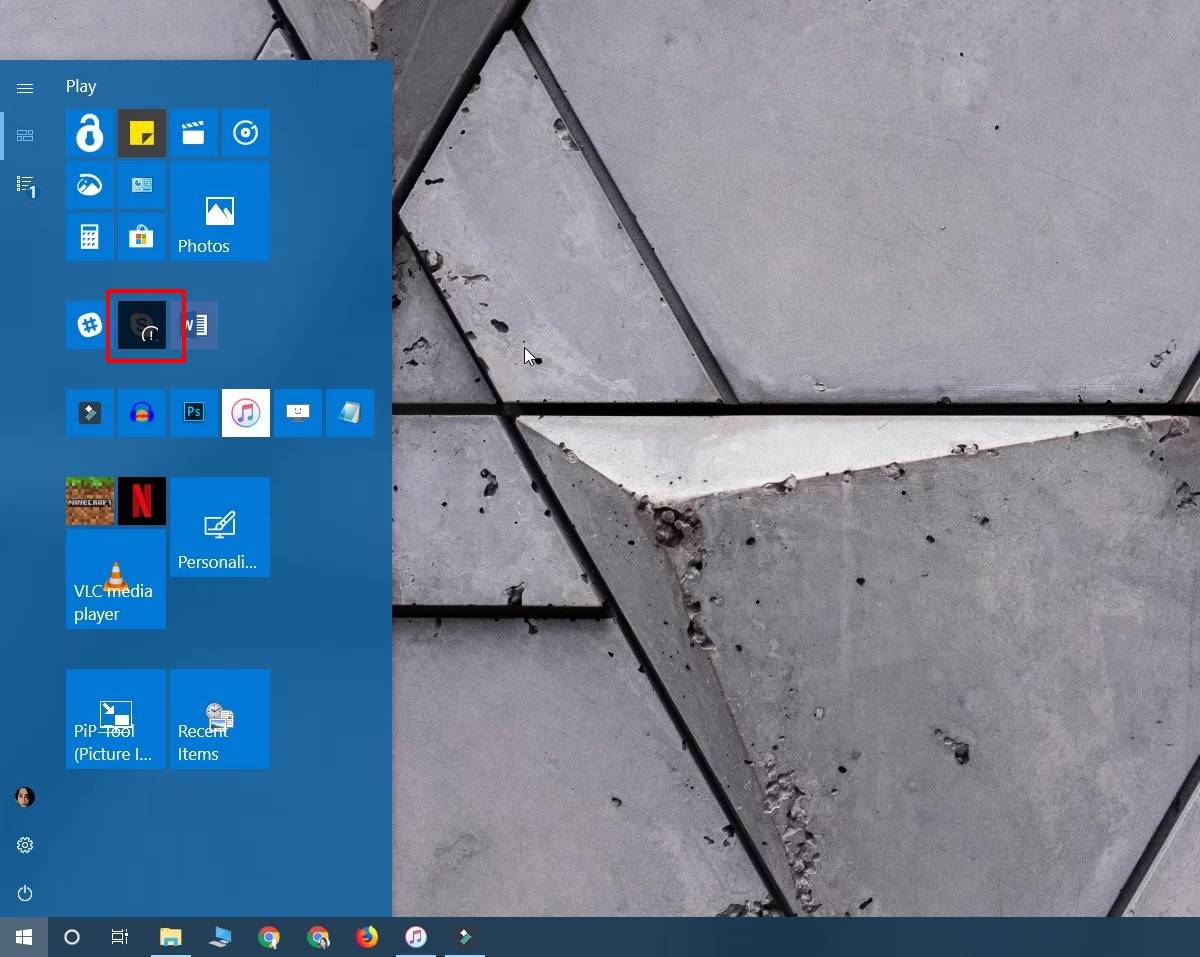
Aplikacje z wykrzyknikami
Problem ten z reguły dotyczy aplikacji UWP i może występować na przykład w aplikacji Skype. Jeśli na kafelku aplikacji widzisz wykrzyknik, spróbuj go kliknąć. Powinien pojawić się komunikat o błędzie, informujący, że aplikacja nie może zostać otwarta i sugerujący jej ponowną instalację.
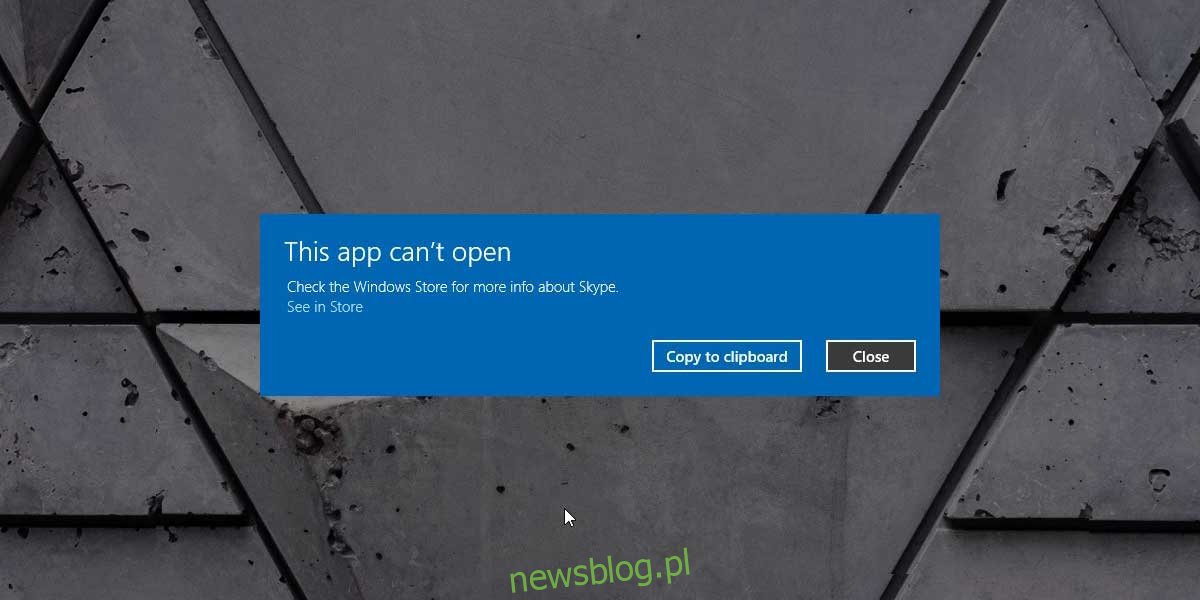
Pierwszym krokiem powinno być kliknięcie linku „Zobacz w sklepie” w komunikacie. To otworzy aplikację Microsoft Store i przeniesie Cię do strony aplikacji, która sprawia problemy. Na tej stronie powinien być dostępny przycisk do ponownej instalacji aplikacji, jednak czasami może on nie działać. W moim przypadku tak się zdarzyło, ale zawsze warto spróbować.
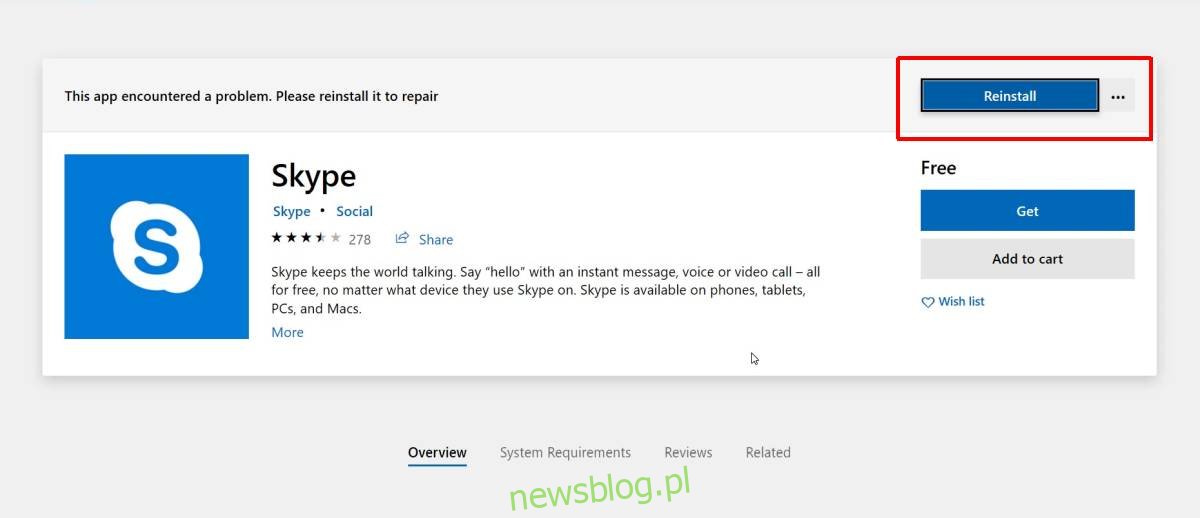
Jeśli Microsoft Store nie umożliwi ponownej instalacji, otwórz menu Start i przejdź do listy aplikacji. Kliknij prawym przyciskiem myszy na kafelku aplikacji i wybierz opcję Odinstaluj z menu kontekstowego. Po odinstalowaniu aplikacji, wróć do Microsoft Store i pobierz ją ponownie. Gdy instalacja zostanie zakończona, wszelkie wcześniejsze problemy powinny zostać rozwiązane.
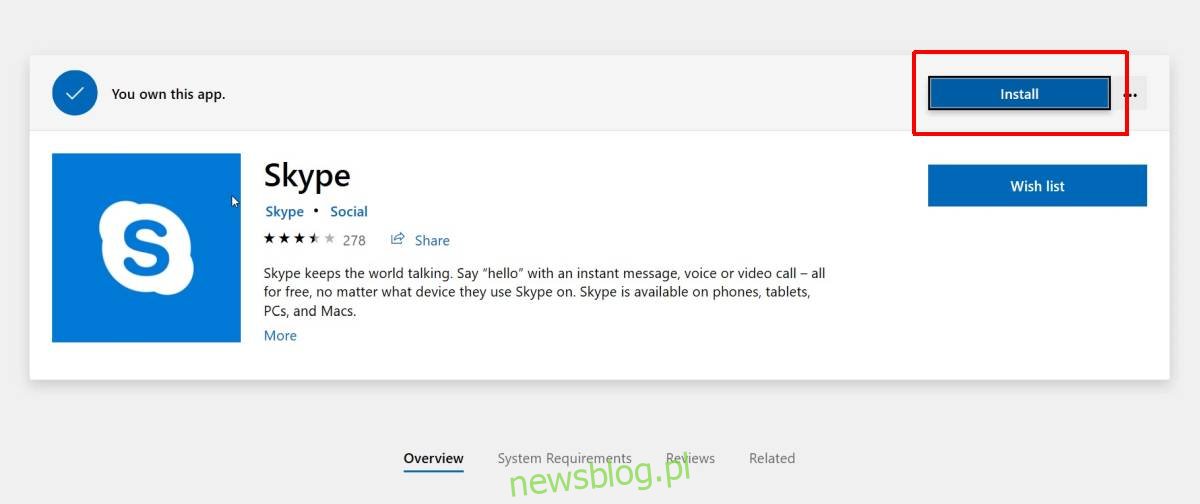
Jeśli proces pobierania nie rozpocznie się, warto spróbować pobrać inną aplikację, oprócz tej, która wymaga ponownej instalacji. Czasami może to pomóc w rozpoczęciu pobierania.
Ta metoda naprawy jest stosunkowo łatwa, ale ma jeden istotny minus; nie masz możliwości wykonania kopii zapasowej danych z aplikacji. Miałem problemy ze Skype’em, który nie wymagał tworzenia kopii danych, jednak jeśli napotkasz ten problem w przypadku aplikacji, w której są przechowywane ważne dane, możesz je utracić podczas ponownej instalacji. Niestety, obecnie nie ma rozwiązania tego problemu.
Brak jest jasnych przyczyn, dla których aplikacje ulegają losowym awariom. Jeżeli utkniesz na aplikacji systemowej, takiej jak Mapy, którą nie możesz odinstalować z listy aplikacji w menu Start, konieczne będzie odinstalowanie jej i ponowne zainstalowanie przez PowerShell. Aby to zrobić, potrzebujesz uprawnień administratora, ale samo polecenie jest dość proste.
Jeśli nie masz nic przeciwko korzystaniu z PowerShell, warto najpierw spróbować zresetować aplikację. Może to pomóc w rozwiązaniu problemu, chociaż nie ma gwarancji sukcesu, ale warto spróbować.
newsblog.pl
Maciej – redaktor, pasjonat technologii i samozwańczy pogromca błędów w systemie Windows. Zna Linuxa lepiej niż własną lodówkę, a kawa to jego główne źródło zasilania. Pisze, testuje, naprawia – i czasem nawet wyłącza i włącza ponownie. W wolnych chwilach udaje, że odpoczywa, ale i tak kończy z laptopem na kolanach.